今天打开文件夹,发现C盘100G只剩4GB空间了!
于是我在C盘目录下,右键,Git Bash Here,在打开的页面中输入:ll -h,我看到目录下有两个很大的文件,分别是:hiberfil.sys(7GB )、pagefile.sys(12GB ),以下是如何更改或者去除这两大文件的方法!
没有 Git Bash Here 的可以,win+s搜索powershell,依次执行如下命令:
到C盘根目录下
cd …/…/
显示所有文件,可以看Length那列,就是文件大小
ls -h
pagefile.sys(虚拟内存页面文件)
可以参考:参考链接
我是win10,具体步骤:此电脑-属性-输入:环境
- 找到环境变量配置
- 点击性能栏的设置
- 点击高级tab,点击虚拟内存的更改按钮
- 取消自动管理所有驱动器分页
- 点击C盘,选择无分页文件,点设置,确认
- 选择一个盘做分页文件储存位置,选择系统管理的大小,点击设置,点击确定
- 点应用(没有亮起可不点)、点确认
重启后即可生效,C盘即可省出12G的空间!
hiberfil.sys(系统休眠文件)
1. 修改注册表
可以参考:参考链接
就是修改注册表!
HKEY_LOCAL_MACHINE\SYSTEM\ControlSet003\Control\BackupRestore\FilesNotToBackup]\PowerManagement
这个路径下面的 HKEY_LOCAL_MACHINE\SYSTEM\ControlSet003\,这个ControlSet003的编号都不一样,需要将所有ControlSet00*的给改成其他路径!
将hiberfil.sys前面加上其他盘的名称,如: D:\hiberfil.sys
此方法试了,并没有成功!
2. 关闭休眠
以管理员身份运行命令行,执行如下命令:
powercfg –h off
此方法试了,成功!
3. 查看C盘,现在有23G了!
更多推荐
Windows清理C盘

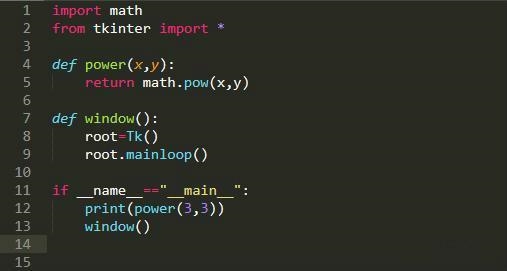







发布评论